¿Te has encontrado alguna vez con un video en Facebook que merecía una mejor miniatura? Esa pequeña imagen que representa tu contenido puede ser la clave para captar la atención del público y aumentar tus vistas. Afortunadamente, cambiar la miniatura de un video en Facebook es más fácil de lo que parece. En este artículo, te guiaré paso a paso para que aprendas cómo elegir la miniatura perfecta y hacer que tus videos se destaquen en el océano de contenido que inunda la red social. ¡Prepárate para atraer más miradas y convertirte en un experto en la optimización de tu contenido visual!
¿Estás cansado de que Facebook elija la miniatura de tus videos de forma aleatoria y poco atractiva? ¡Tenemos la solución! En este artículo te explicamos paso a paso cómo cambiar la miniatura de tus videos en Facebook, para que puedas elegir la imagen más llamativa y cautivadora para tus seguidores. Así que si quieres darle un toque personalizado a tus publicaciones, ¡sigue leyendo!
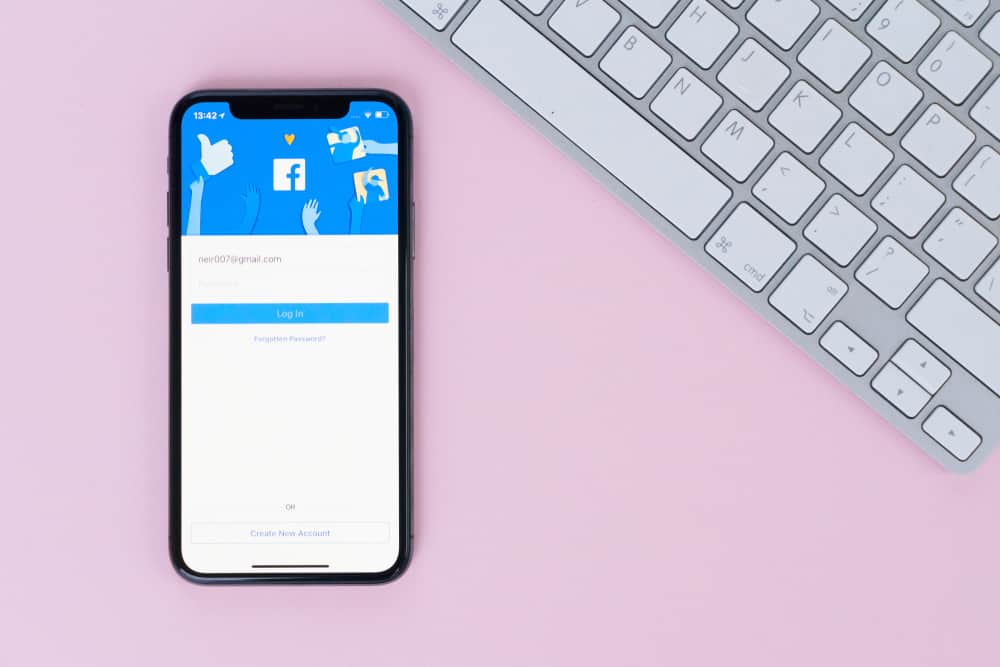 >A la gente le encanta ver videos en Facebook. Son atractivos. Por lo tanto, una forma perfecta de anunciar productos en Facebook. Sin embargo, los espectadores verán la miniatura antes de ver el contenido de tus videos de Facebook. Por lo tanto, la miniatura debe ser lo más atractiva posible.
>A la gente le encanta ver videos en Facebook. Son atractivos. Por lo tanto, una forma perfecta de anunciar productos en Facebook. Sin embargo, los espectadores verán la miniatura antes de ver el contenido de tus videos de Facebook. Por lo tanto, la miniatura debe ser lo más atractiva posible.Por lo general, Facebook selecciona imágenes contenidas en sus videos y usa cualquiera de las imágenes como miniatura de ese video. Es un proceso automático. Pero, Facebook no siempre elegirá la mejor miniatura. Afortunadamente, siempre puedes cambiar esa miniatura.
Entonces, ¿cómo agregas o modificas la miniatura en tu video?
Solo puedes cambiar la miniatura en la versión web de Facebook. Abra el video, toque los tres puntos en la esquina superior derecha y seleccione «Editar video». Ahora, desplace el cursor sobre el video, haga clic en «Editar» y «Cambiar miniatura». Puede hacer clic en «Elegir sugerido» y seleccionar una miniatura entre las opciones en la pantalla, o puede usar una imagen personalizada como su miniatura.
Has puesto un gran esfuerzo en tu video de Facebook. La miniatura también debe coincidir con el esfuerzo que pones en el video. Leer el artículo. Detallaré cómo modificar su miniatura actual a una visualmente atractiva.
¿Qué es una miniatura?
Aunque algunos usuarios operan Facebook en reproducción automática, la mayoría de los usuarios verán el miniatura antes de ver el video. Las miniaturas de los videos de Facebook sirven como portadas. Una miniatura tiene el poder de desanimar o atraer a un espectadorR.
Uno feo puede repugnar a los espectadores de ver tu video de Facebook. Tendrás que modificar tu miniatura si crees que no es atractiva.
Puedes usar imágenes que Facebook extrae de tu video. También puede crear su miniatura o personalizar la miniatura.
Una buena foto en miniatura debe ser:
- Arriba 1200×675 píxeles de tamaño. Sin embargo, no exceda 1280×720 píxeles
- Apunta a un relación de aspecto que proporciona una visualización en miniatura perfecta para su video de Facebook.
- Puedes usar JPG o PNG formatos.
Una vez que configure su imagen en miniatura según estos requisitos, puede cambiar su miniatura de la siguiente manera.
Pasos para modificar una miniatura en Facebook
Es posible editar la miniatura en tu video de Facebook. Sin embargo, sólo puede hazlo a través de la web.
Antes de publicar el video de Facebook
Una vez que cargue el video, Facebook seleccionará automáticamente una imagen de su video como miniatura. La imagen puede no ser visualmente atractiva. Entonces, cámbialo siguiendo estos pasos:
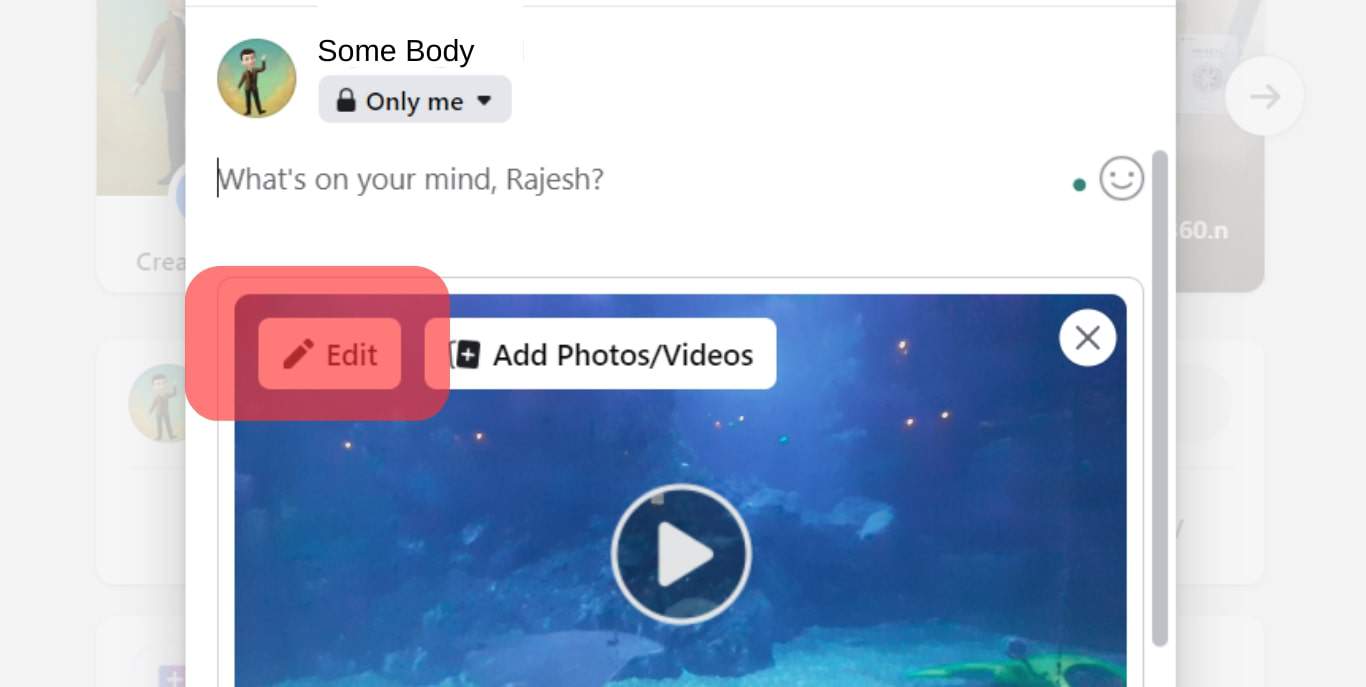
>Clickea en el «Cambiar miniaturaopción ” a la izquierda. A continuación, puede seleccionar entre: 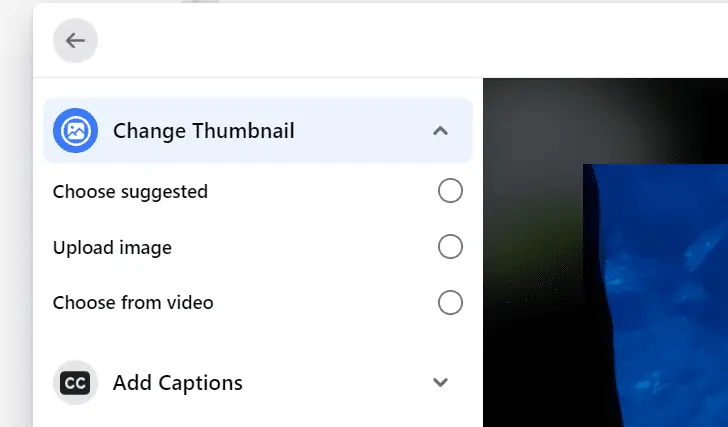 >
>
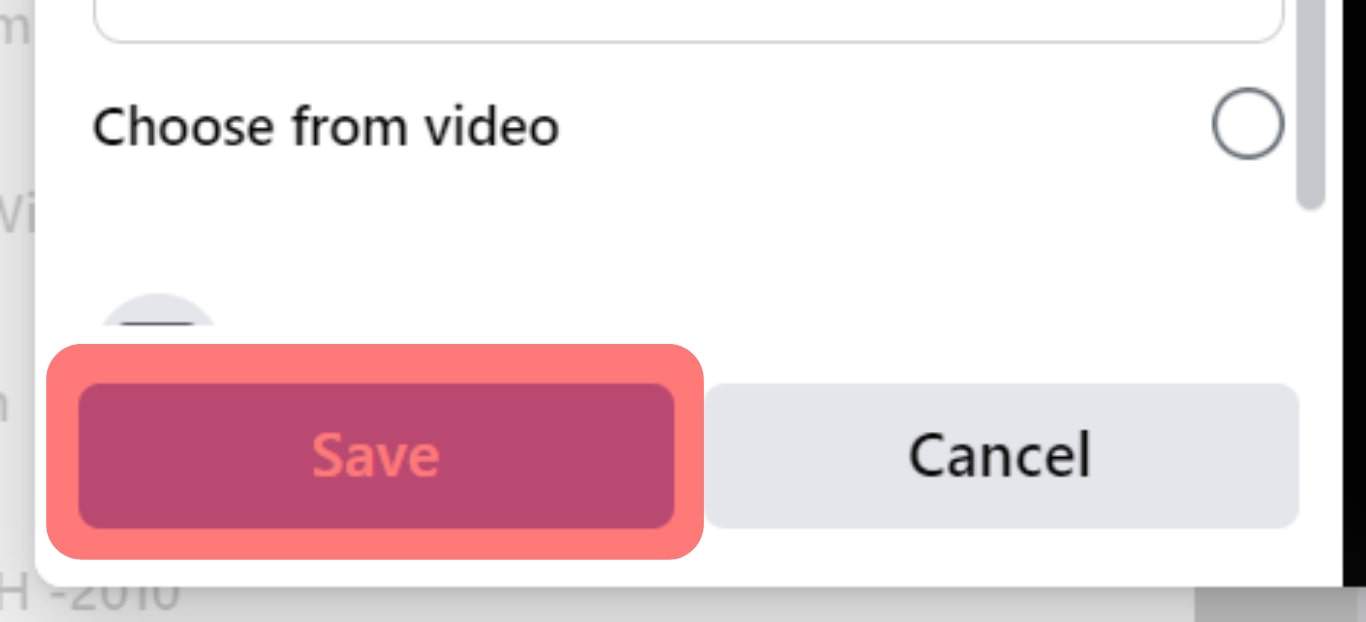
>Después de publicar el video de Facebook
Es posible modificar la miniatura de un video de Facebook ya publicado. Solo sigue estos pasos:
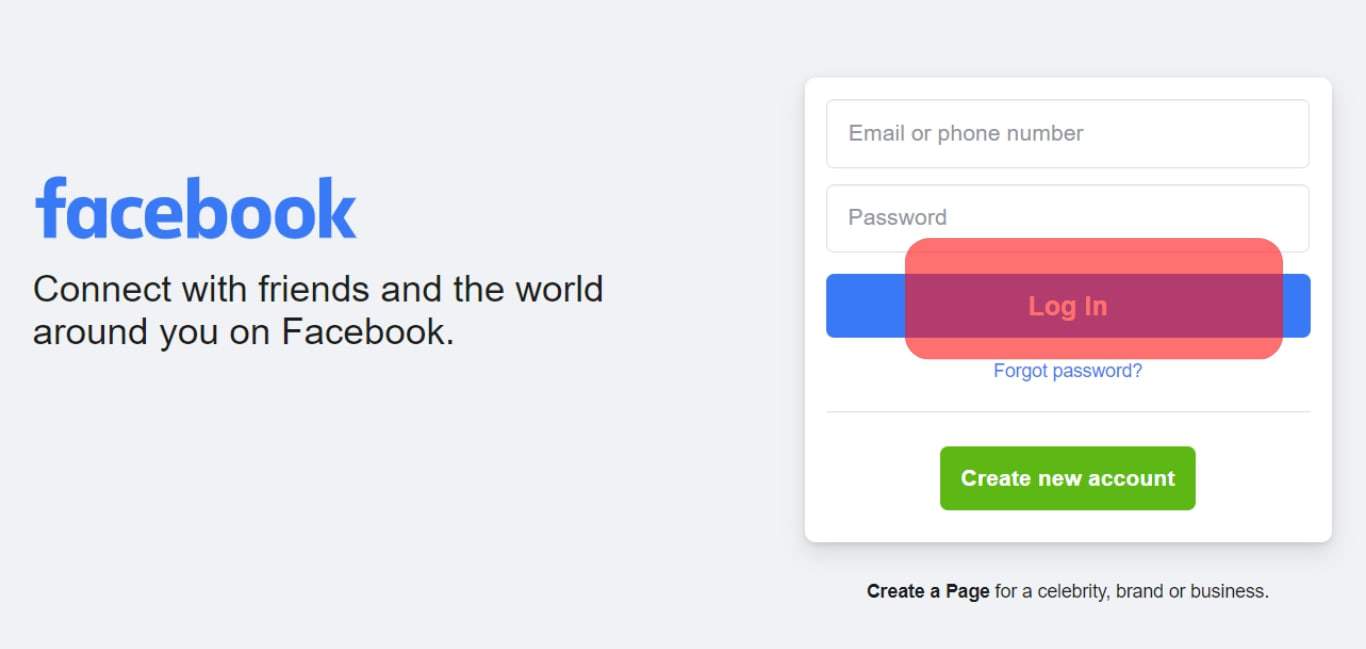
>Toque en su nombre en la esquina superior izquierda para acceder a tu perfil. 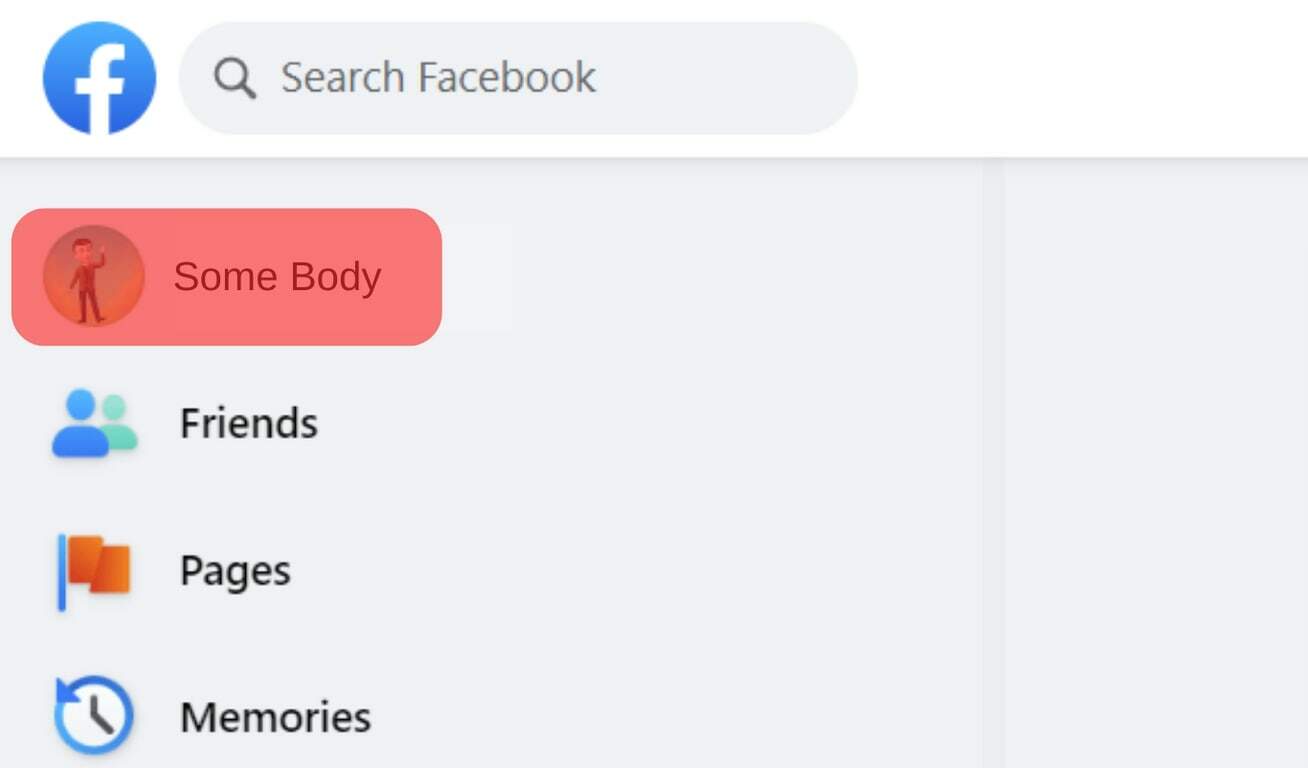
>Clickea en el «Vídeos» pestaña. 
>Abre el video desearía editar. 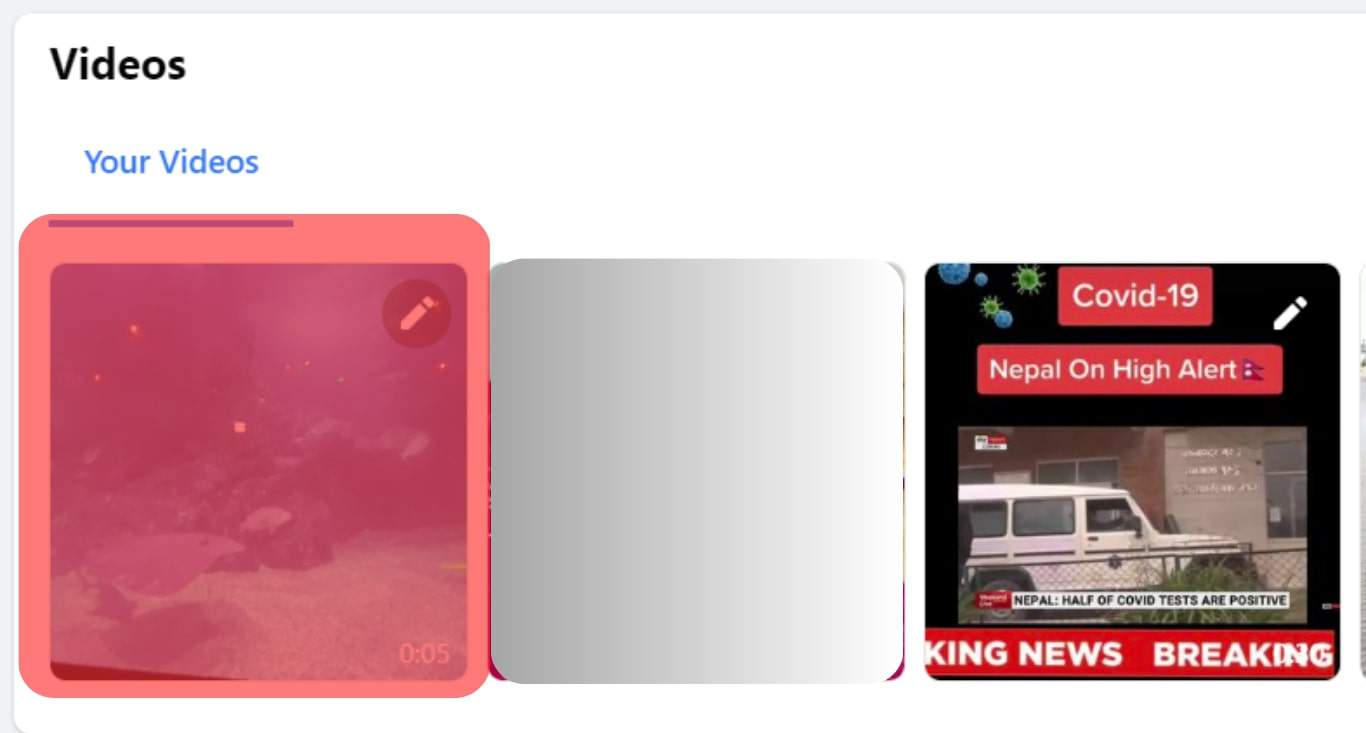
>Haga clic en el tres puntos en la esquina superior derecha. 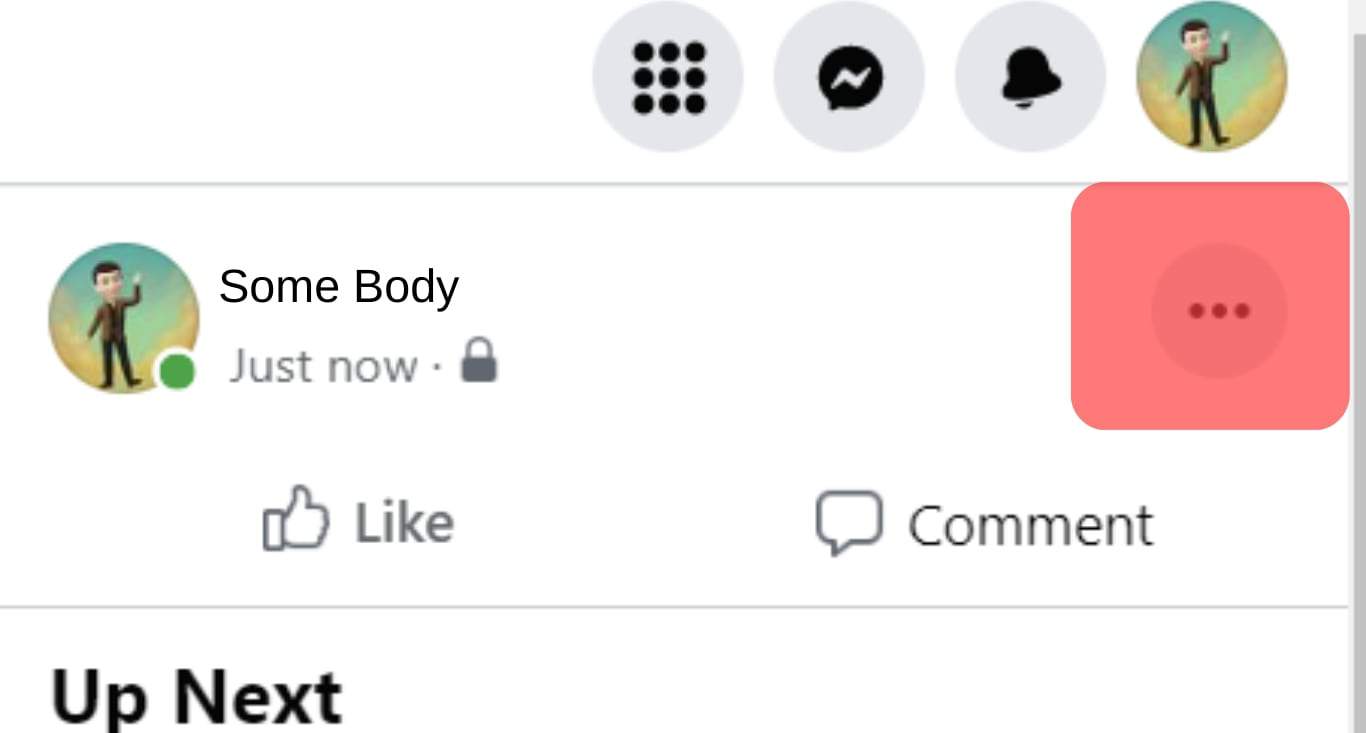
>Selecciona el «Editar video» opción. 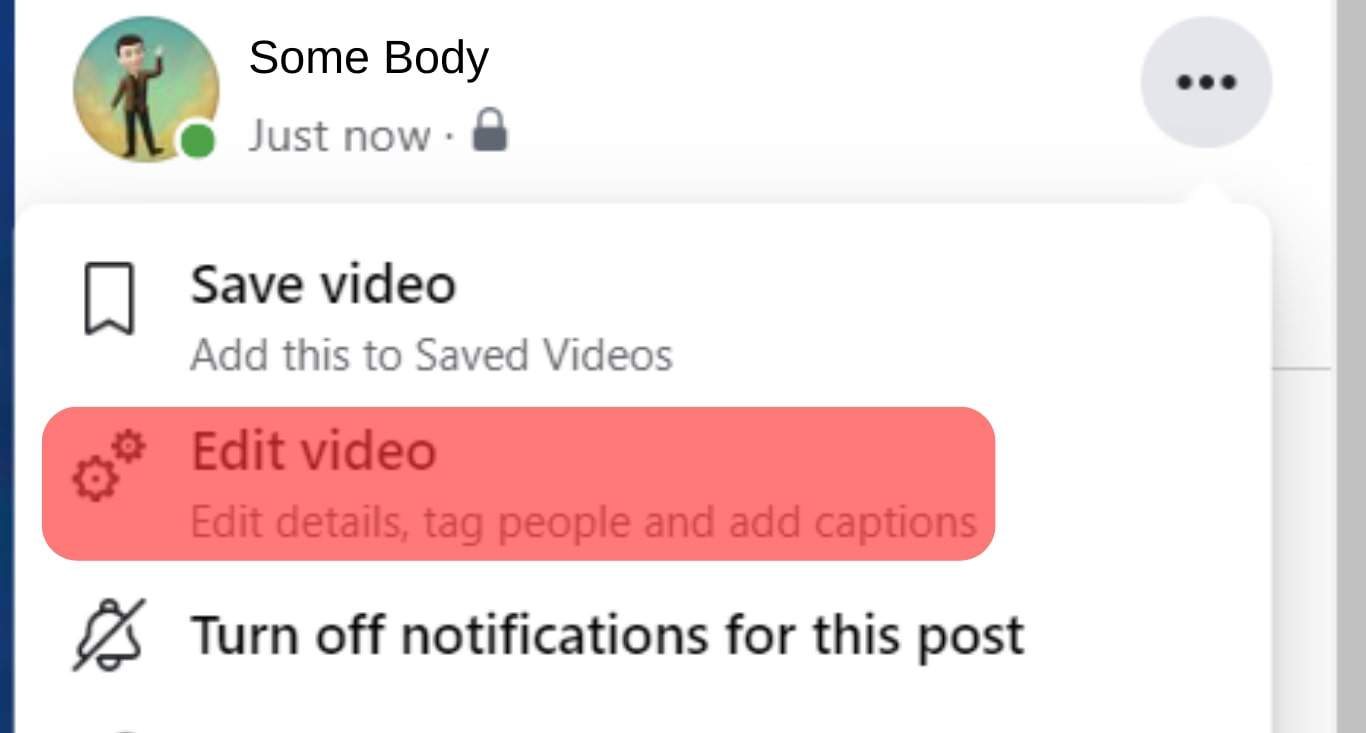
>Flotar sobre el video y haga clic en «Editar» botón. 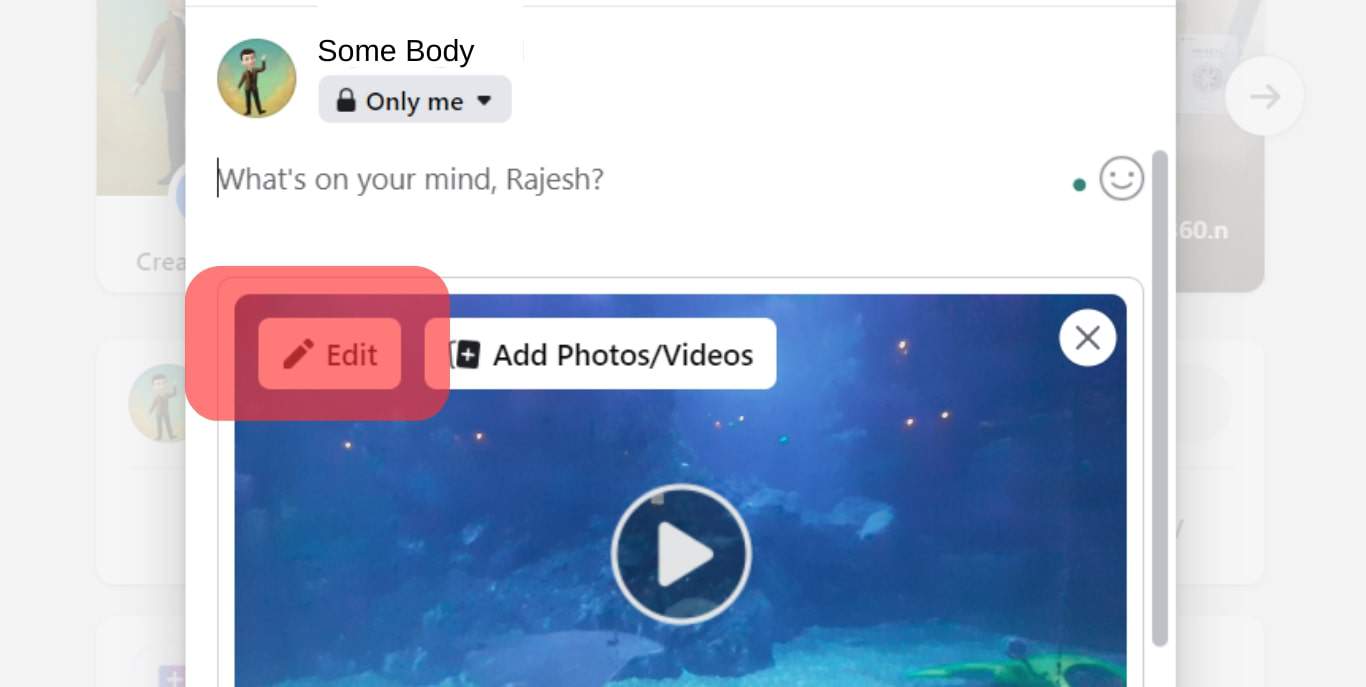
>Haga clic en «Cambiar miniatura» En el lado izquierdo. A continuación, puede seleccionar entre:  >
>
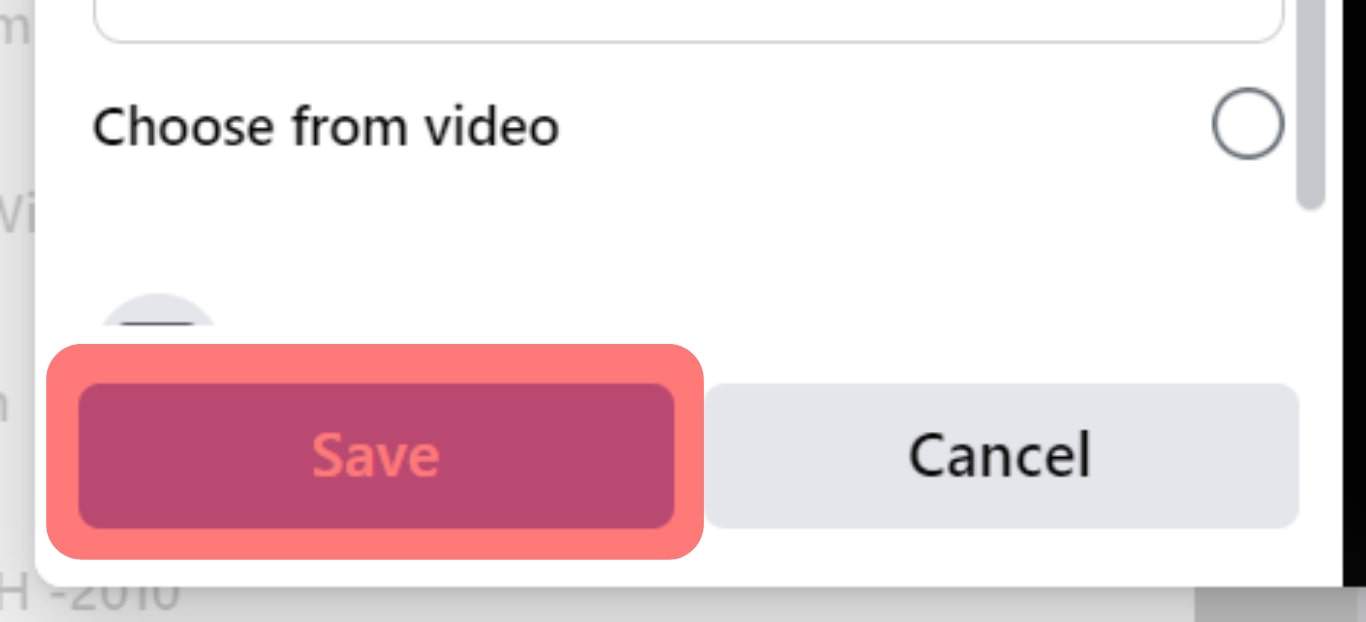
>Haga clic en el «Ahorrar” de nuevo para guardar los cambios. 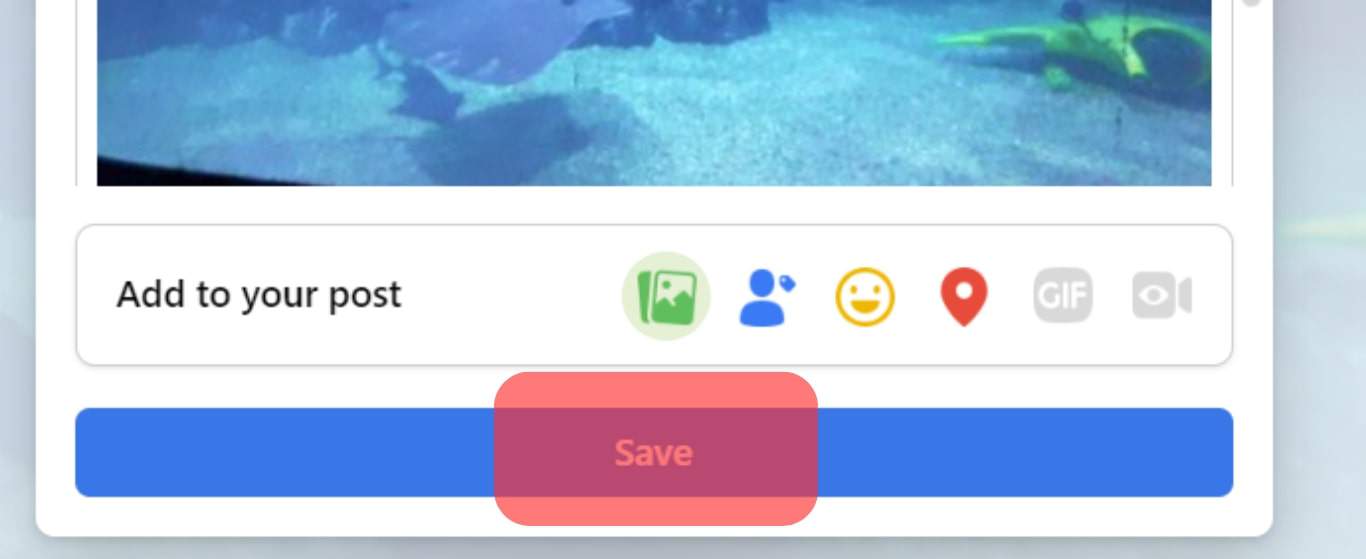
>Pensamientos concluyentes
Tus espectadores notarán la miniatura antes de ver el video al desplazarse por los videos en Facebook. Les da una pista de lo que pueden esperar del video.
Por lo tanto, use miniaturas para atraer la mayor audiencia posible. Puedes usar imágenes creadas por Facebook. También puede crear su imagen en miniatura y cambiar las miniaturas antes o después de publicar los videos en Facebook.
preguntas frecuentes
Sí, puede editar una miniatura de un video en vivo. El proceso es el mismo que el de un video normal de Facebook. Vaya al video y toque los tres puntos en el lado derecho de la pantalla de video. Haga clic en «Editar video», haga clic en «Cambiar miniatura», toque «Cargar imagen» para agregar una miniatura que creó y haga clic en «Guardar» para aplicar los cambios. También puede usar Creator Studio para agregar o editar una miniatura de su video en vivo.
[automatic_youtube_gallery type=»search» search=»¿Cómo cambiar la miniatura en un video de Facebook?» limit=»1″]
¿Cómo cambiar la miniatura en un video de Facebook?
¿Te has encontrado alguna vez con un video en Facebook que merecía una mejor miniatura? Esa pequeña imagen que representa tu contenido puede ser la clave para captar la atención del público y aumentar tus vistas. Afortunadamente, cambiar la miniatura de un video en Facebook es más fácil de lo que parece. En este artículo, te guiaré paso a paso para que aprendas cómo elegir la miniatura perfecta y hacer que tus videos se destaquen en el océano de contenido que inunda la red social.
¿Qué es una miniatura?
Las miniaturas de los videos de Facebook sirven como portadas y son cruciales para atraer la atención de los espectadores. Aunque algunos usuarios operan Facebook en reproducción automática, la mayoría verá la miniatura antes de hacer clic en el contenido del video. Por lo tanto, tener una miniatura atractiva es esencial para maximizar las visualizaciones.
Requisitos para una buena miniatura
Una buena miniatura debe cumplir con ciertos estándares:
- Dimensiones recomendadas: 1200 x 675 píxeles, sin exceder 1280 x 720 píxeles.
- Formato: Puedes usar imágenes en formato JPG o PNG.
Pasos para cambiar la miniatura de un video en Facebook
Existen dos momentos clave para cambiar la miniatura: antes de publicar el video y después de publicarlo. Aquí te explicamos ambos métodos:
Antes de publicar el video
- Abre el video en Facebook.
- Haz clic en los tres puntos en la esquina superior derecha del video y selecciona Editar video.
- Desplaza el cursor sobre el video y haz clic en Editar, luego selecciona Cambiar miniatura.
- Elige entre las opciones:
- Elegir sugerido: Facebook te dará varias imágenes para seleccionar.
- Subir una imagen: Puedes cargar una imagen personalizada.
- Elegir del video: Selecciona un cuadro del video moviendo el control deslizante.
- Haz clic en Guardar para aplicar los cambios.
Después de publicar el video
Si ya publicaste el video y quieres cambiar la miniatura, los pasos son similares:
- Navega a Facebook usando tu navegador web.
- Localiza el video que deseas editar y haz clic en él.
- Repite el proceso descrito anteriormente para editar la miniatura.
Consejos adicionales para una miniatura efectiva
Además de elegir una miniatura atractiva, considera las siguientes recomendaciones para aumentar las vistas de tus videos:
- Utiliza texto en la miniatura para proporcionar contexto y captar la atención.
- Asegúrate de que la miniatura refleje el contenido del video para no decepcionar a los espectadores.
- Prueba diferentes estilos y formatos de miniaturas para ver cuál obtiene mejores resultados.
Preguntas frecuentes
¿Puedo cambiar la miniatura de un video en la app de Facebook?
No, actualmente solo puedes cambiar la miniatura de un video utilizando la versión web de Facebook.
¿Cuántas opciones de miniaturas me ofrece Facebook?
Facebook te proporciona varias opciones de miniaturas sugeridas, generalmente hasta diez, además de permitirte subir tu propia imagen.
¿Por qué es importante la miniatura de un video?
La miniatura es crucial porque es lo primero que ven los usuarios. Una miniatura atractiva puede aumentar significativamente las probabilidades de que un usuario haga clic en tu video.
Conclusiones
Modificar la miniatura de tus videos en Facebook no solo es sencillo, sino también vital para mejorar la presentación de tu contenido. Asegúrate de seguir estos pasos y consejos para maximizar el impacto de tus publicaciones en esta plataforma. Ante un mar de contenido, una miniatura bien elegida puede ser tu mejor estrategia para destacar.
Para más información sobre cómo editar videos en Facebook, visita este enlace
![¿Cómo cambiar la miniatura en un video de Facebook? Cómo crear y cambiar una portada de vídeo en Facebook[2023]](https://www.josesanjuan.es/wp-content/uploads/2024/08/como-cambiar-la-miniatura-en-un-video-de-facebook.jpg)